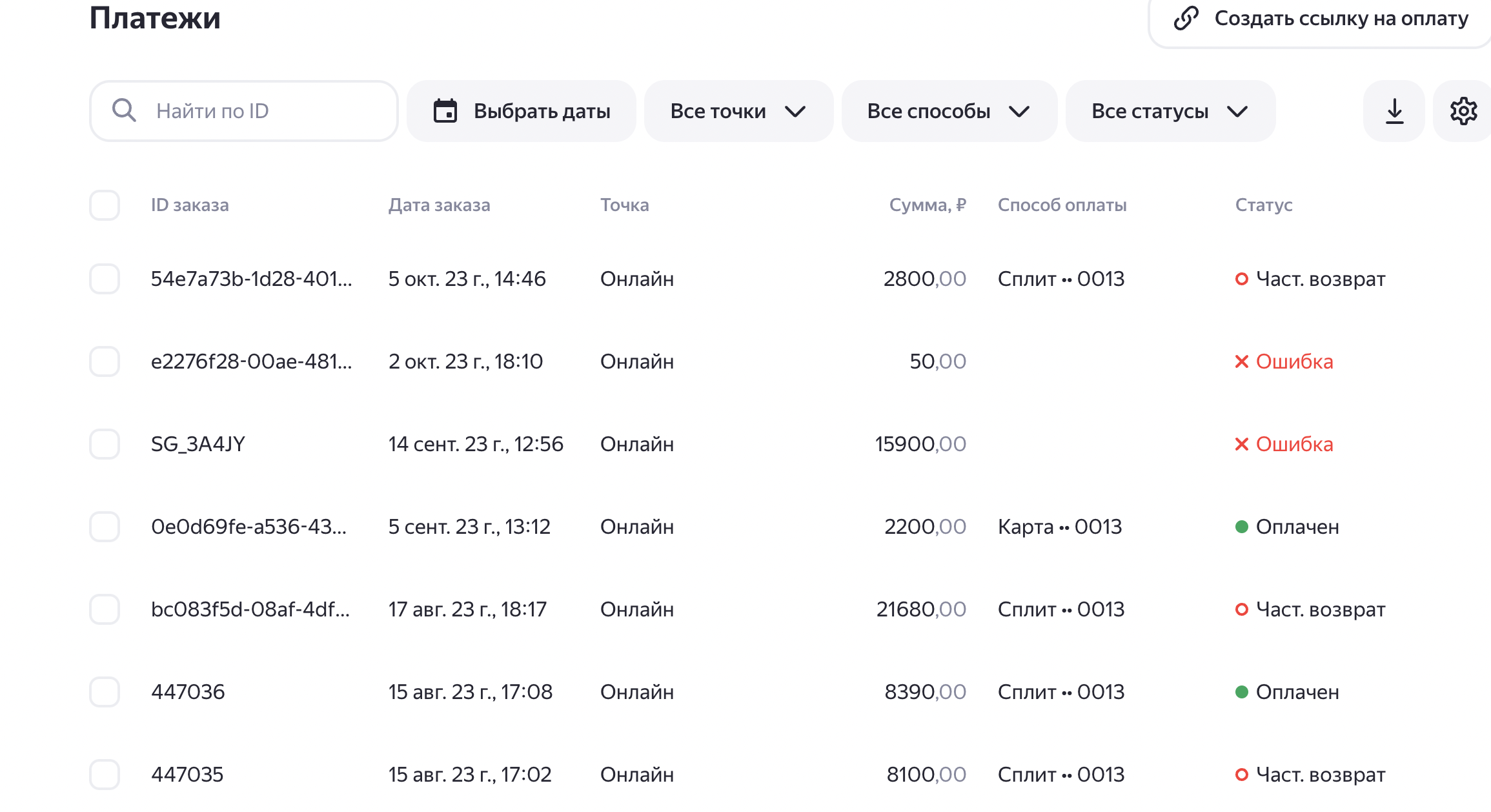Платежи
Отслеживание статуса платежа в личном кабинете
В разделе Платежи вы можете просматривать историю платежей, оформлять возвраты, а также создавать одноразовые ссылки на оплату. Для истории платежей доступны фильтры:
- за определенный период времени;
- по статусу;
- по виду оплаты;
- по ключевым элементам платежа.
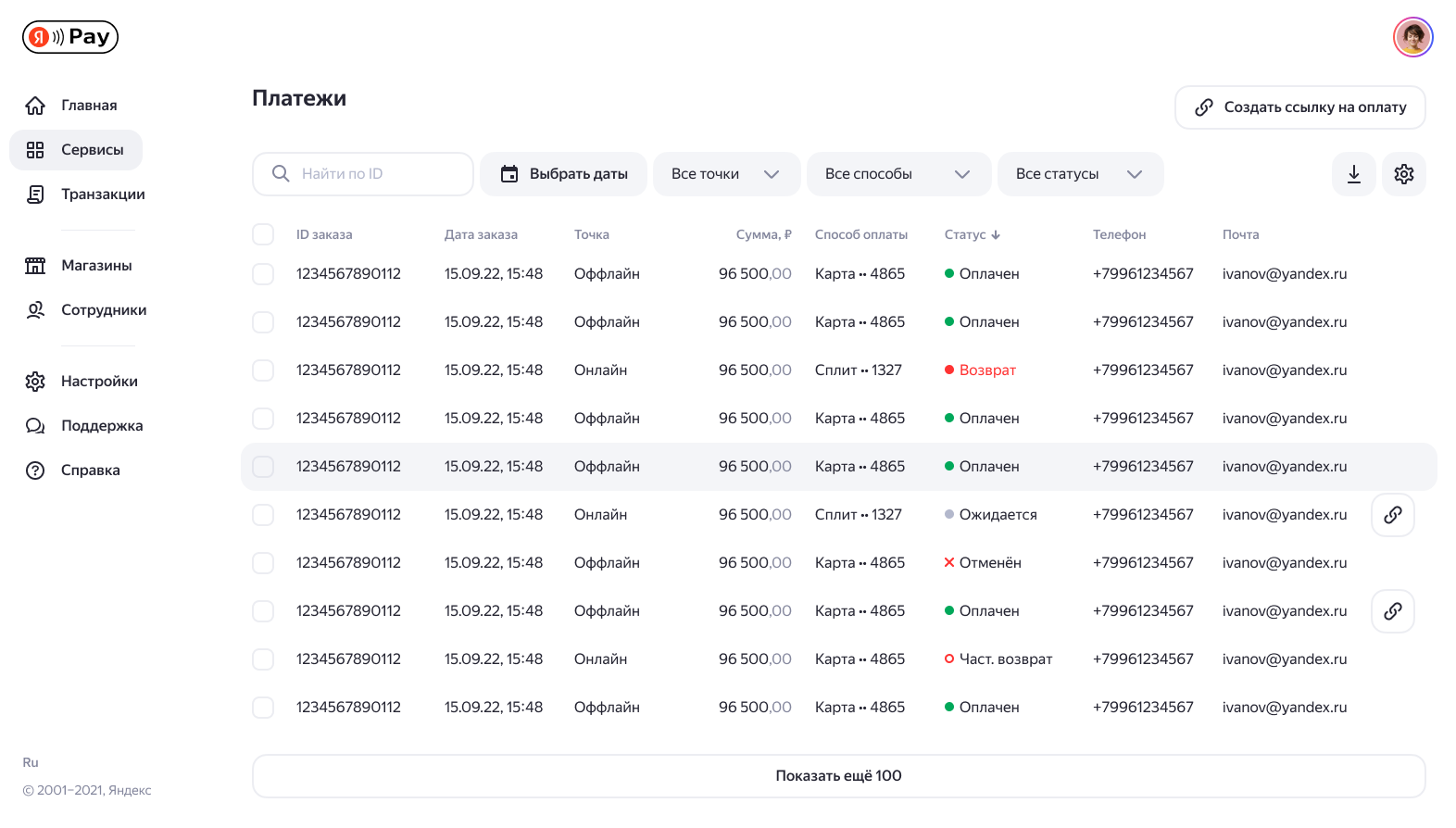
Возврат платежа в личном кабинете
-
Перейдите в раздел Платежи.
-
С помощью фильтров найдите платеж и выберите его.
Скриншот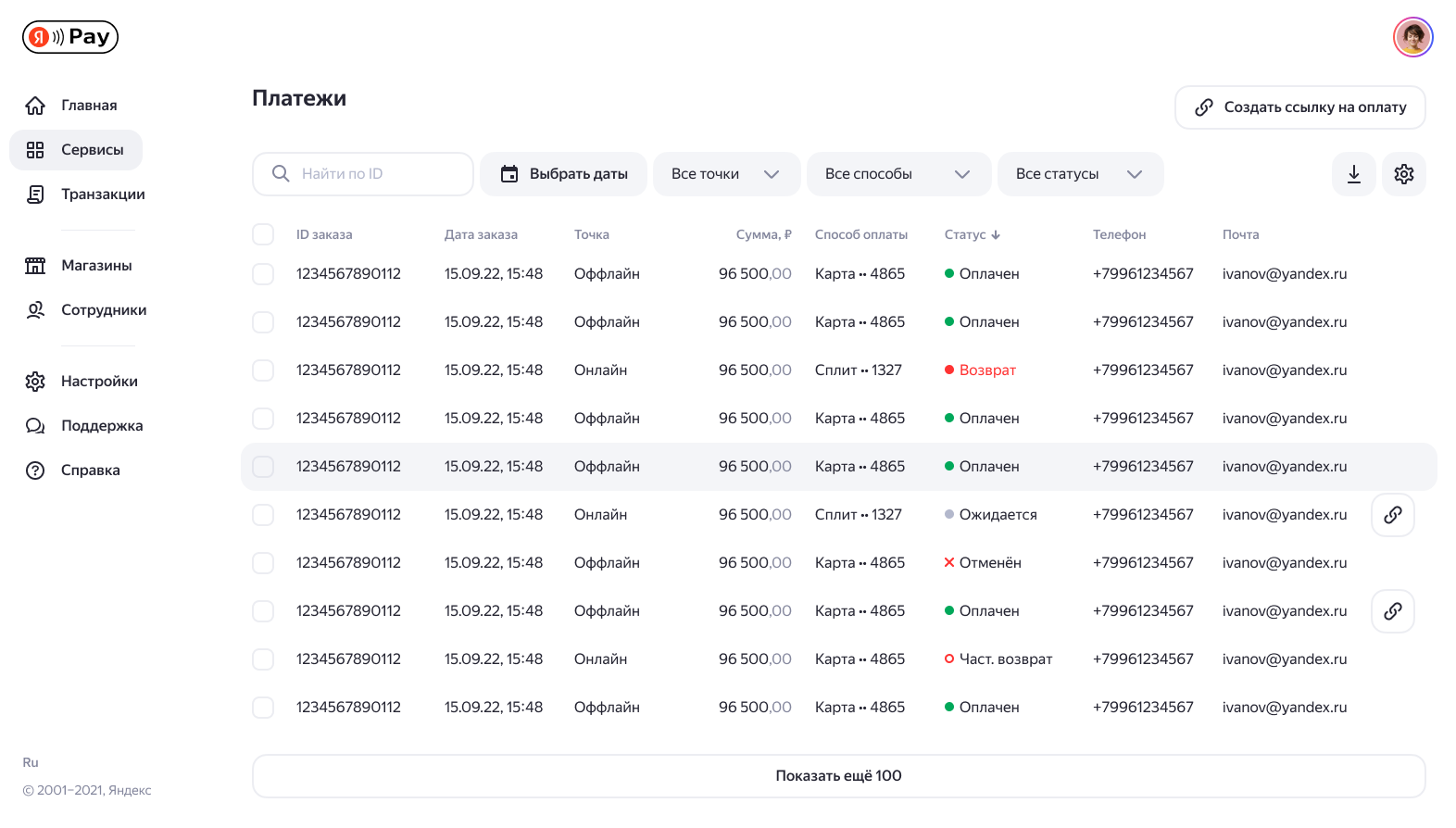
-
Нажмите кнопку Оформить возврат.
Скриншот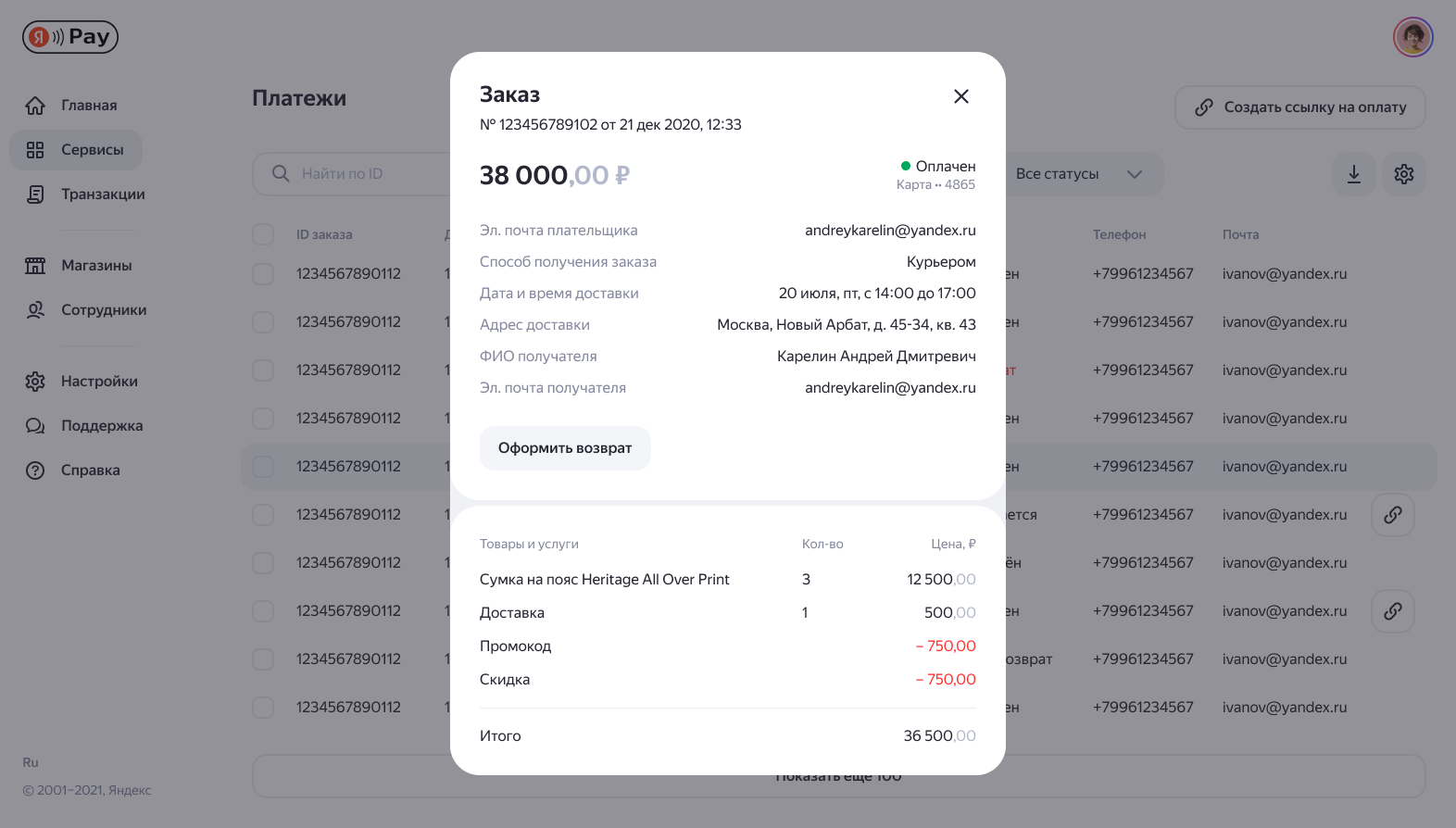
-
Выберите количество товаров, которое должно быть возвращено.
Скриншот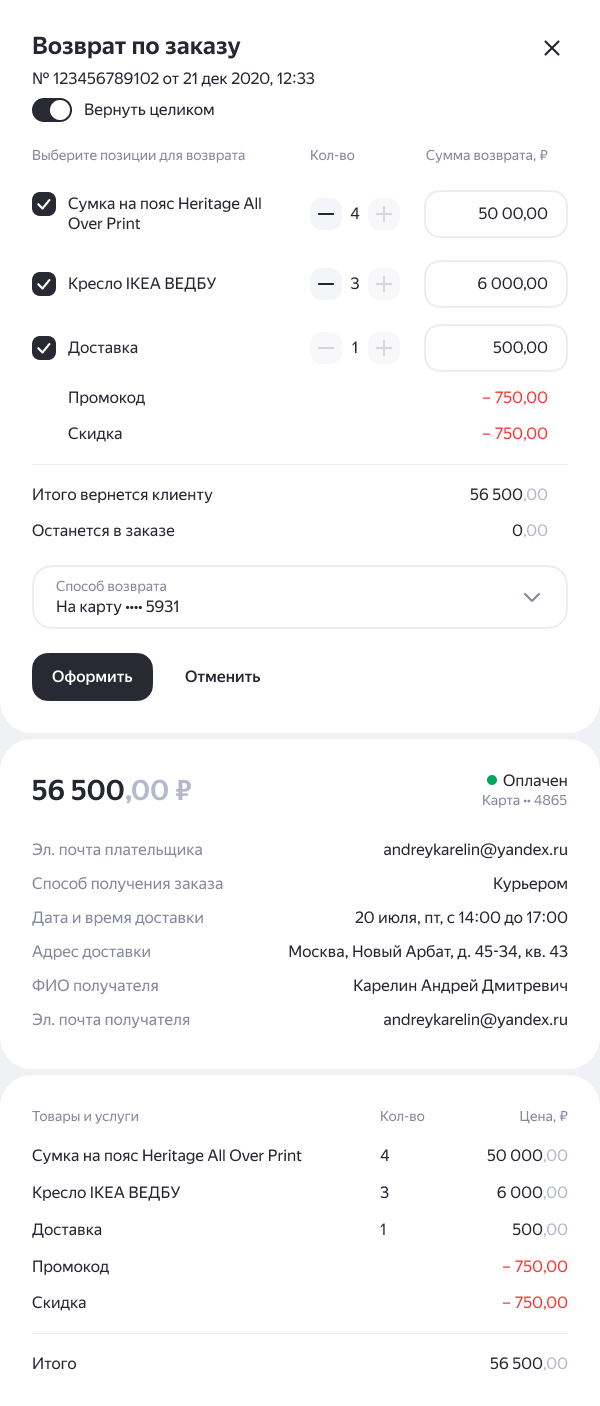
Примечание
Обратите внимание, что также доступны частичные возвраты.
-
Укажите номер карты, на которую вернутся средства.
-
Подтвердите действие.
После подтверждения начнется процедура возврата средств.
В личном кабинете статус платежа изменится на Возвращен или Частично возвращен.
Частичные возвраты
Вы можете осуществить частичный возврат для конкретного товара или для части стоимости товара.
-
Найдите платеж в личном кабинете и нажмите кнопку Оформить возврат.
Скриншот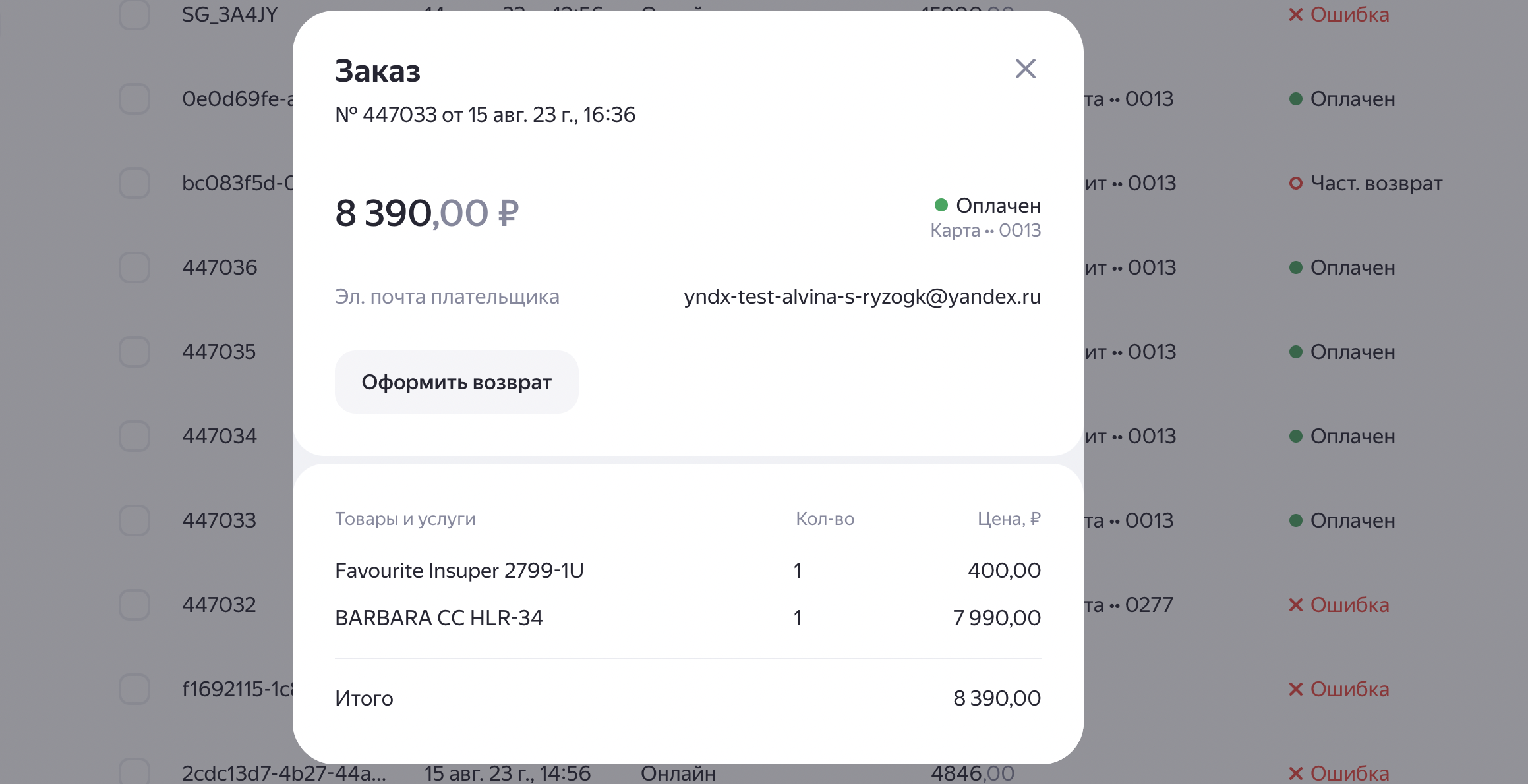
-
В открывшемся окне вы можете увидеть информацию о платеже и список товаров, относящихся к этому заказу.
Скриншот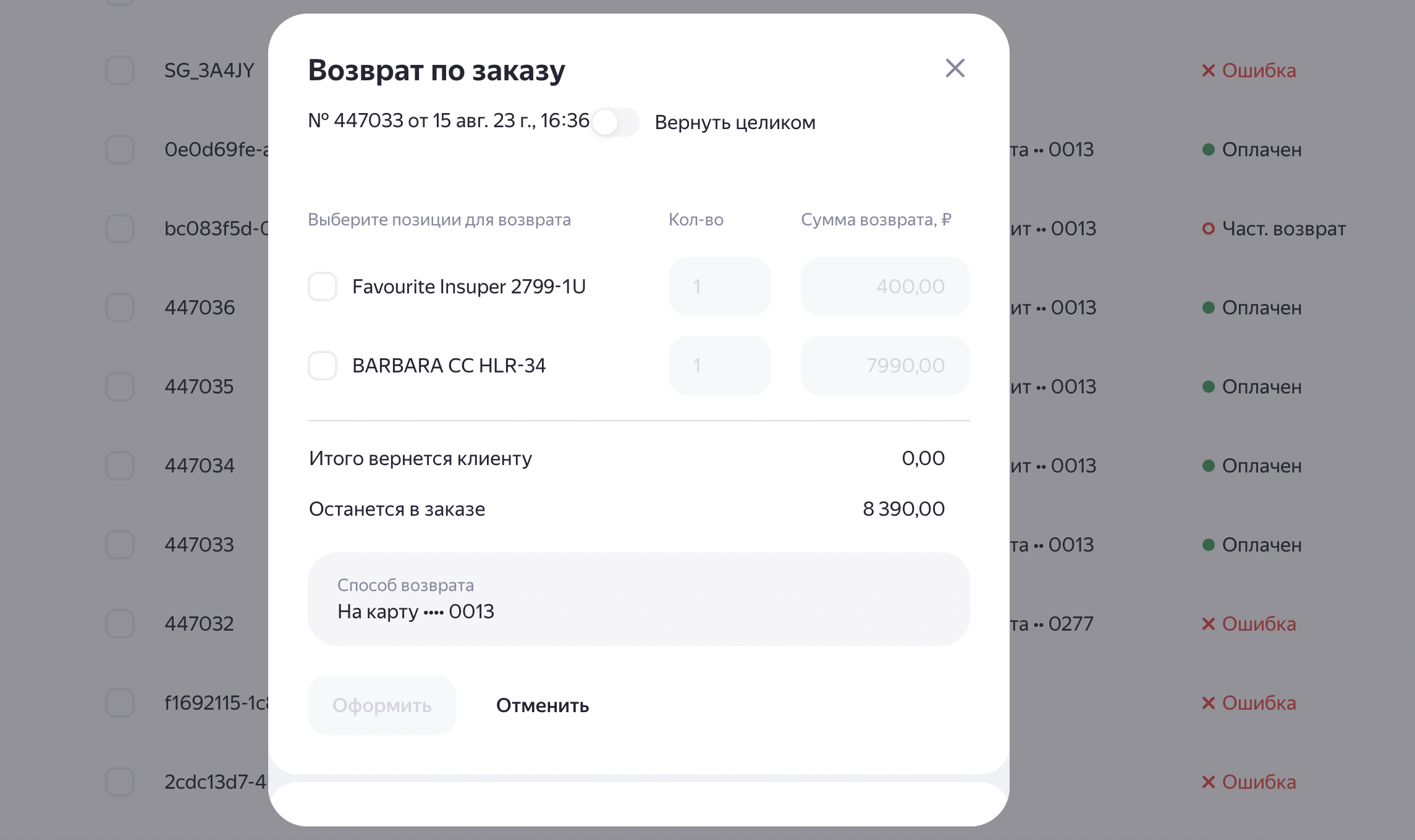
-
Включите опцию слева от названия товара, для которого вы хотите произвести возврат.
Скриншот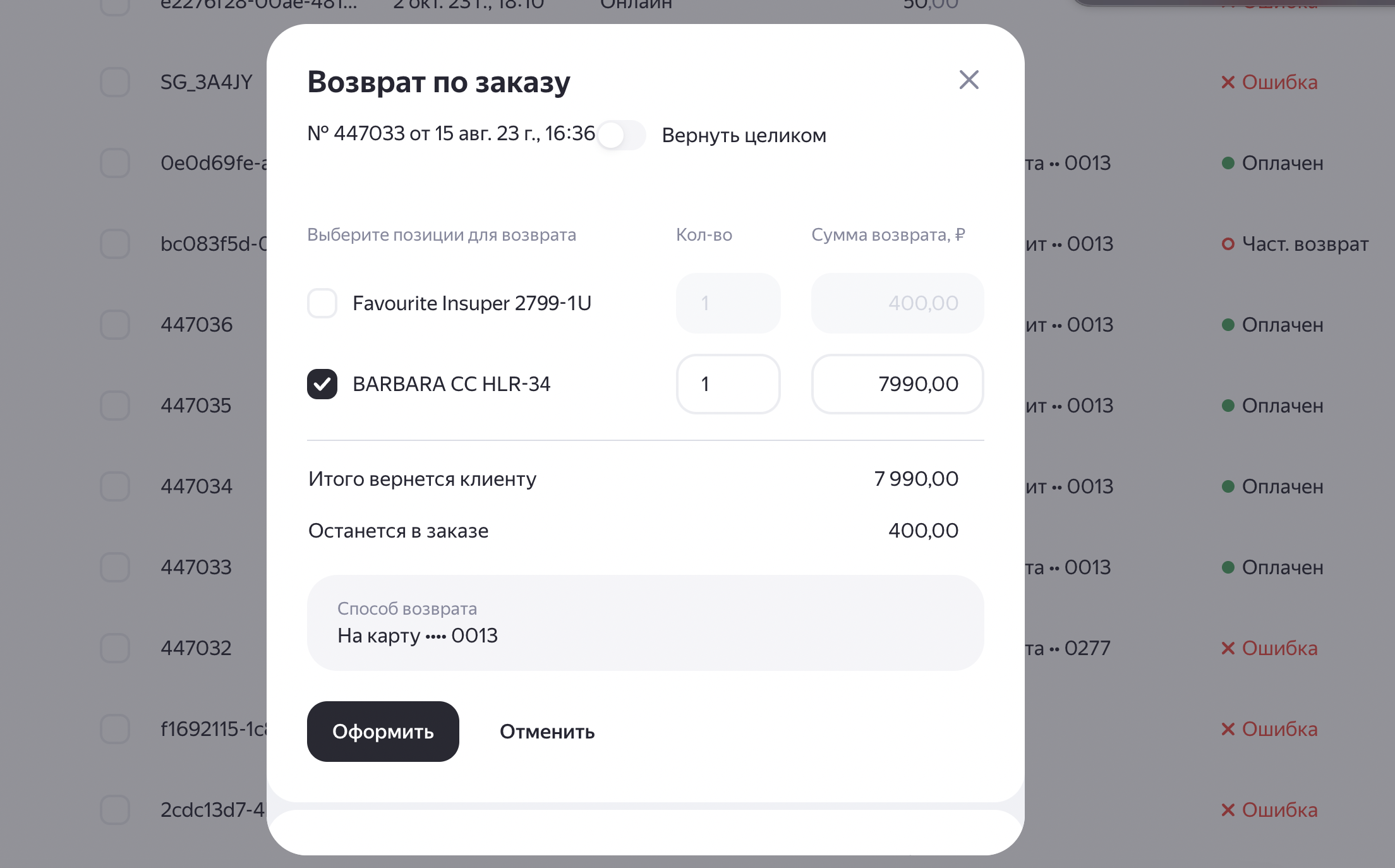
-
Укажите количество товаров, которые требуется вернуть, и сумму возврата. Например, в этом платеже мы возвращаем 290 рублей для одного товара.
Скриншот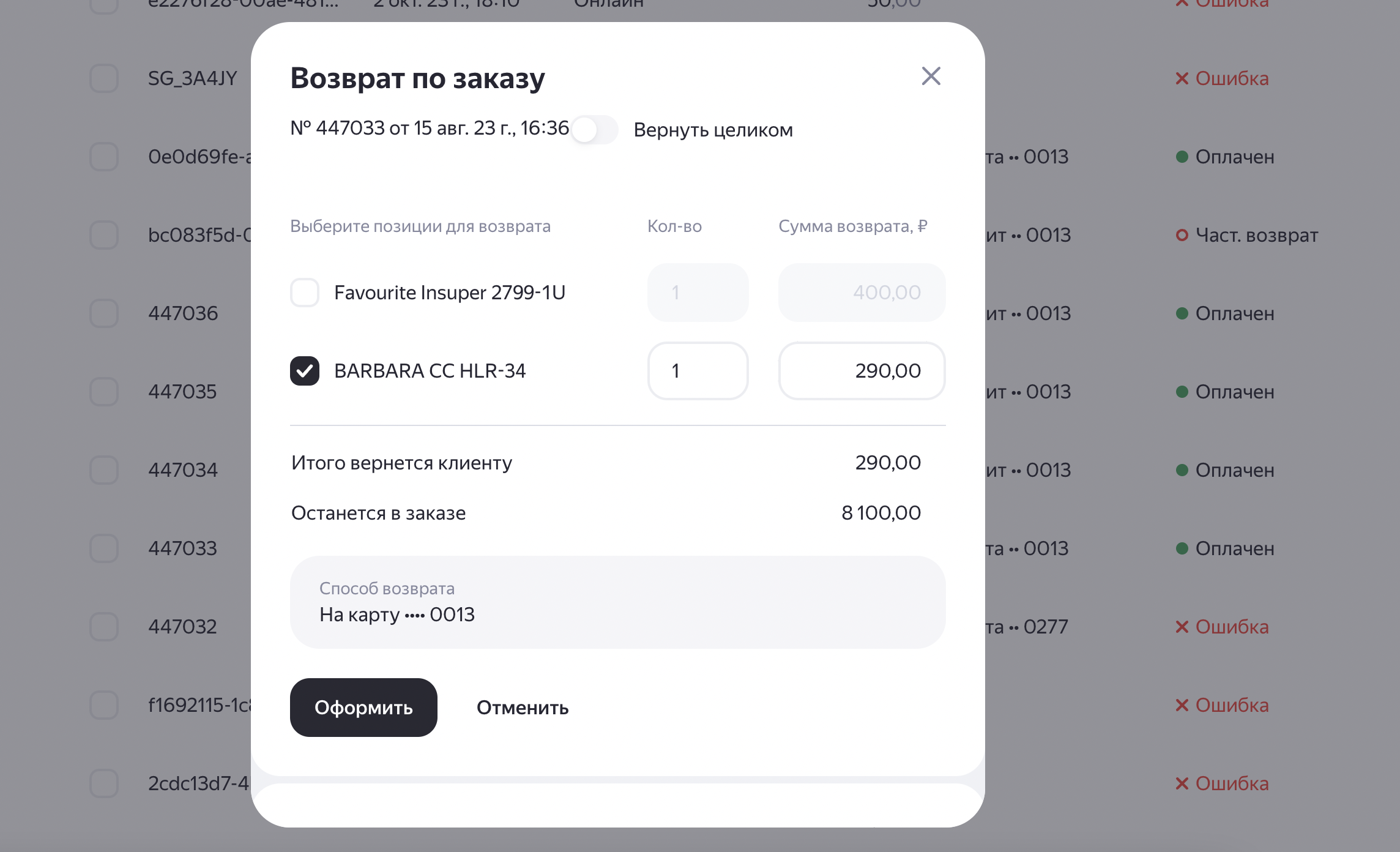
-
Нажмите кнопку Оформить. Появится значок успешного возврата и надпись Возврат оформлен.
Скриншот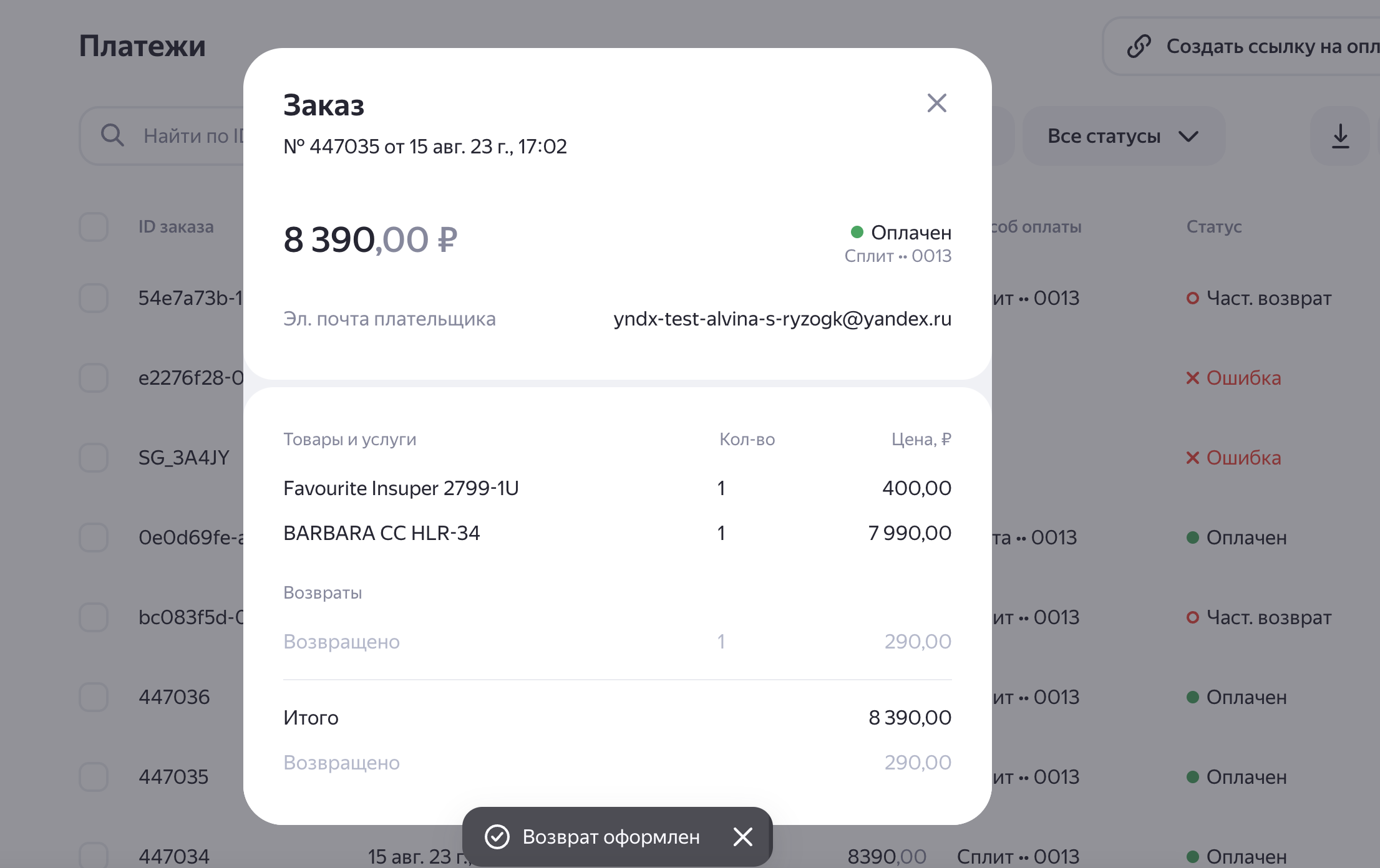
-
В личном кабинете статус платежа изменится на Частично возвращен.
Скриншот